苹果11微信来消息怎么显示闪灯 苹果11微信消息闪光灯怎么设置
更新时间:2023-11-27 11:47:19作者:xiaoliu
苹果11微信来消息怎么显示闪灯,苹果11手机作为一款备受瞩目的智能手机,其强大的功能和用户友好的设计令人印象深刻,而其中一个备受关注的功能就是微信消息的闪灯显示。对于那些经常忙碌于工作或学习中的用户来说,这一功能无疑是一个非常实用的利器。如何设置苹果11手机的微信消息闪光灯呢?下面就让我们一起来了解一下吧。
具体方法:
1.首先点击苹果手机的【设置】。
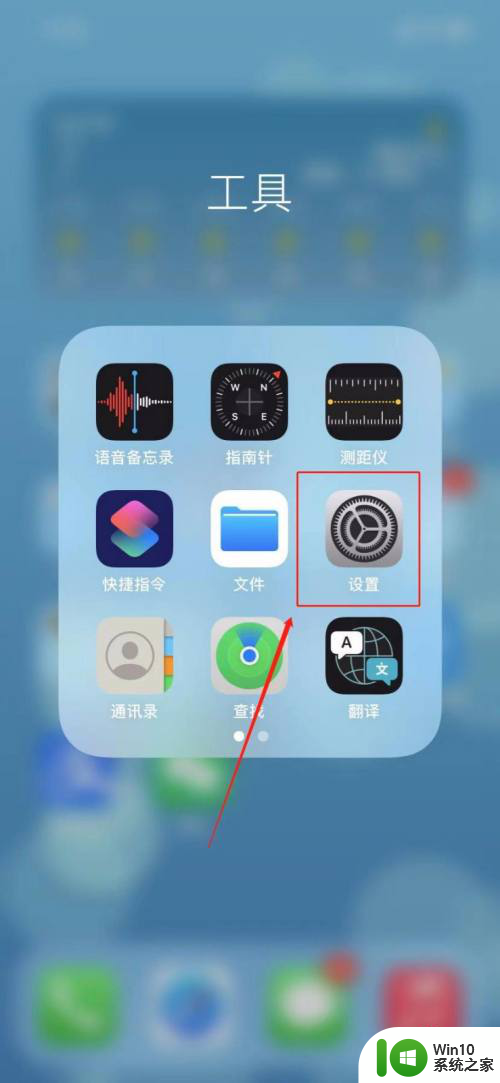
2.进入设置之后,点击【辅助功能】。
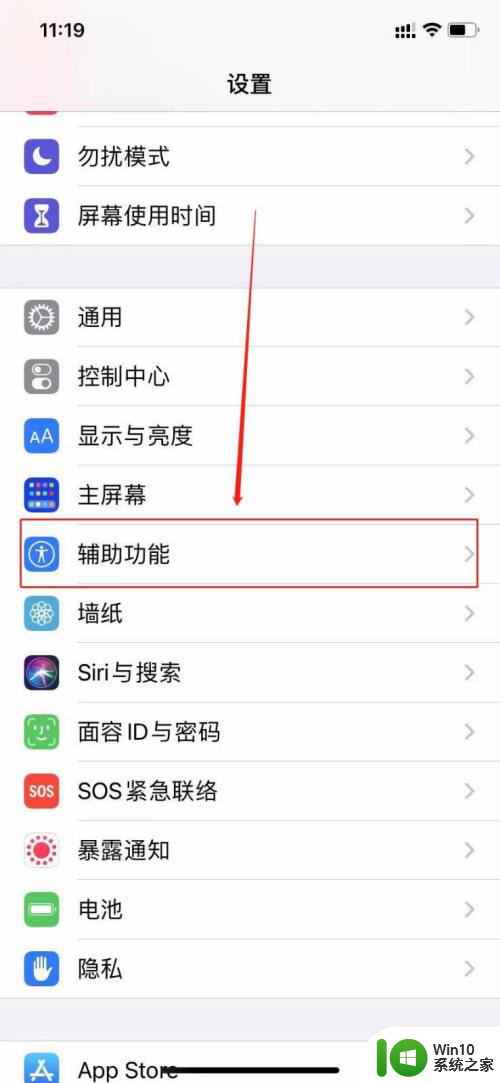
3.在打开的【辅助功能】界面,点击【音频/视觉】选项。
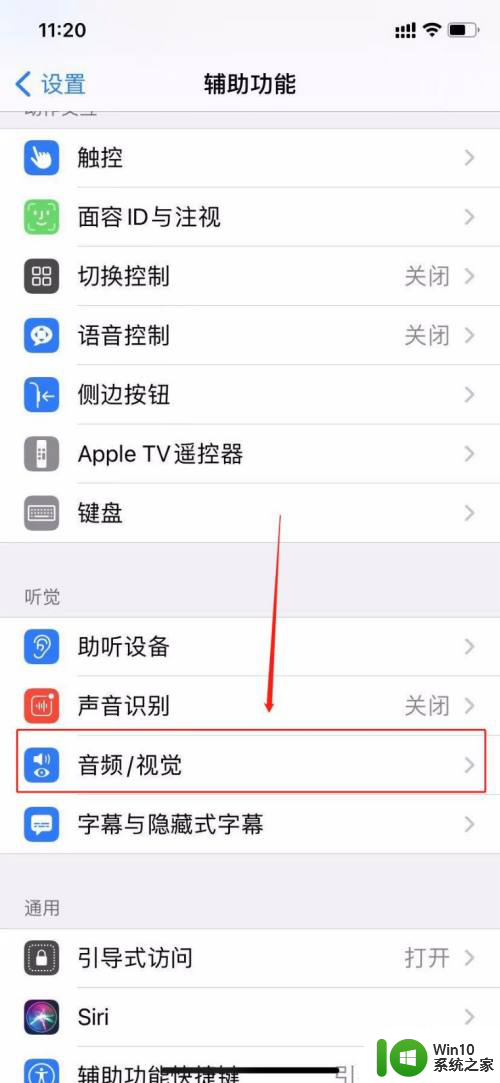
4.最后将【LED闪烁以示提醒】开启,即可开启微信消息闪光灯。
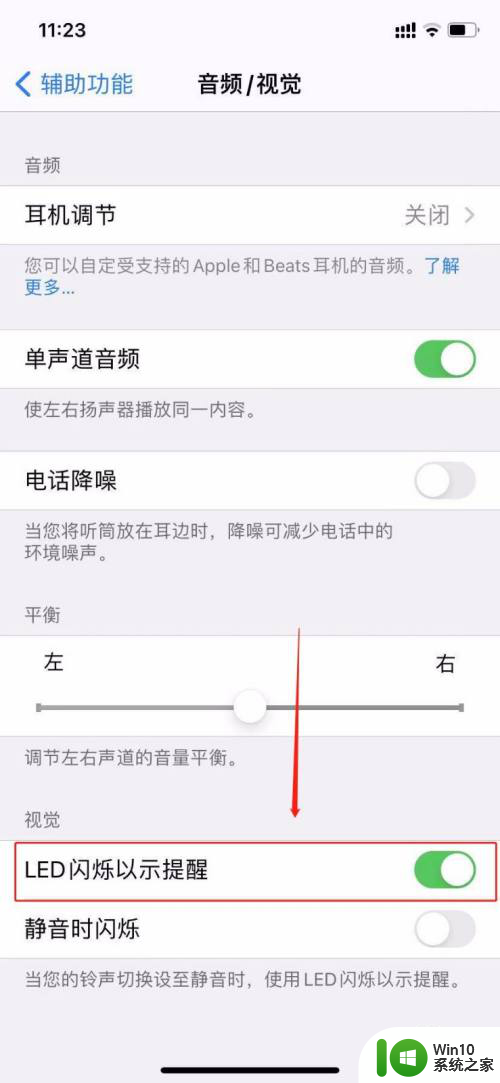
以上就是苹果11微信来消息怎么显示闪灯的全部内容,有遇到相同问题的用户可参考本文中介绍的步骤来进行修复,希望能够对大家有所帮助。
苹果11微信来消息怎么显示闪灯 苹果11微信消息闪光灯怎么设置相关教程
- 苹果11微信来消息没声音怎么回事 苹果手机微信有新消息但不响提醒怎么办
- 微信新消息不显示内容怎么设置 怎么在微信中设置消息不显示具体内容
- 怎么把微信发出去的消息撤回来 微信消息撤回教程
- 微信新消息提醒不显示内容怎么设置 微信消息通知不显示内容如何设置
- 微信来新消息没有数字图标怎么设置 微信收到消息图标没有数字显示
- 怎样设置微信隐藏消息 微信消息隐藏设置方法
- 企业微信消息不提示怎么办 企业微信无法接收消息怎么办
- 手机微信消息没声音 微信消息没有声音提示怎么办
- 苹果微信没声音提示怎么弄 苹果手机微信无声怎么调
- 苹果手机微信无提示音 苹果手机微信没有声音提醒怎么办
- 苹果微信电话不显示在屏幕上 苹果手机微信电话来电界面无法显示怎么解决
- 如何让微信消息不显示出来 微信消息为何不显示在屏幕上
- U盘装机提示Error 15:File Not Found怎么解决 U盘装机Error 15怎么解决
- 无线网络手机能连上电脑连不上怎么办 无线网络手机连接电脑失败怎么解决
- 酷我音乐电脑版怎么取消边听歌变缓存 酷我音乐电脑版取消边听歌功能步骤
- 设置电脑ip提示出现了一个意外怎么解决 电脑IP设置出现意外怎么办
电脑教程推荐
- 1 w8系统运行程序提示msg:xxxx.exe–无法找到入口的解决方法 w8系统无法找到入口程序解决方法
- 2 雷电模拟器游戏中心打不开一直加载中怎么解决 雷电模拟器游戏中心无法打开怎么办
- 3 如何使用disk genius调整分区大小c盘 Disk Genius如何调整C盘分区大小
- 4 清除xp系统操作记录保护隐私安全的方法 如何清除Windows XP系统中的操作记录以保护隐私安全
- 5 u盘需要提供管理员权限才能复制到文件夹怎么办 u盘复制文件夹需要管理员权限
- 6 华硕P8H61-M PLUS主板bios设置u盘启动的步骤图解 华硕P8H61-M PLUS主板bios设置u盘启动方法步骤图解
- 7 无法打开这个应用请与你的系统管理员联系怎么办 应用打不开怎么处理
- 8 华擎主板设置bios的方法 华擎主板bios设置教程
- 9 笔记本无法正常启动您的电脑oxc0000001修复方法 笔记本电脑启动错误oxc0000001解决方法
- 10 U盘盘符不显示时打开U盘的技巧 U盘插入电脑后没反应怎么办
win10系统推荐
- 1 电脑公司ghost win10 64位专业免激活版v2023.12
- 2 番茄家园ghost win10 32位旗舰破解版v2023.12
- 3 索尼笔记本ghost win10 64位原版正式版v2023.12
- 4 系统之家ghost win10 64位u盘家庭版v2023.12
- 5 电脑公司ghost win10 64位官方破解版v2023.12
- 6 系统之家windows10 64位原版安装版v2023.12
- 7 深度技术ghost win10 64位极速稳定版v2023.12
- 8 雨林木风ghost win10 64位专业旗舰版v2023.12
- 9 电脑公司ghost win10 32位正式装机版v2023.12
- 10 系统之家ghost win10 64位专业版原版下载v2023.12